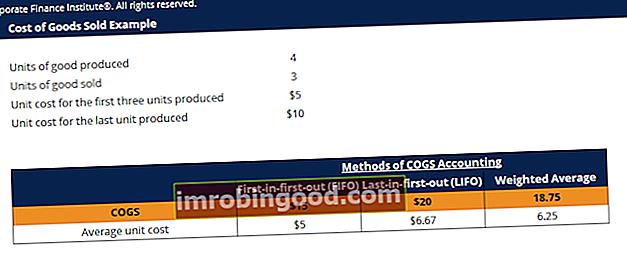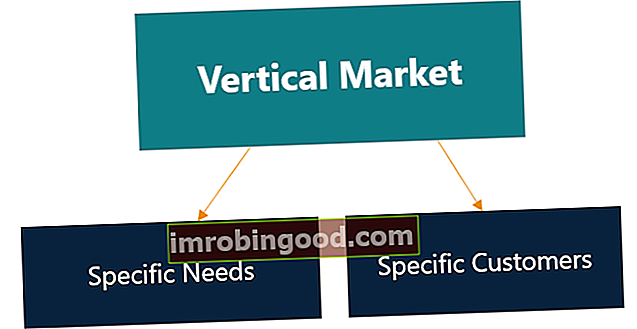Funkcija FREQUENCY yra suskirstyta į „Excel“ statistinių funkcijų funkcijų sąrašą, kuriame pateikiamos svarbiausios „Excel“ funkcijos, skirtos finansų analitikams. Šis apgaulingas lapas apima 100 funkcijų, kurias būtina žinoti kaip „Excel“ analitiką. Funkcija apskaičiuos ir pateiks dažnio pasiskirstymą. Mes galime jį naudoti norėdami gauti reikšmių dažnį duomenų rinkinyje.
Finansinis modeliavimas Kas yra finansinis modeliavimas Finansinis modeliavimas atliekamas „Excel“, siekiant prognozuoti įmonės finansinę veiklą. Apžvalga, kas yra finansinis modeliavimas, kaip ir kodėl sukurti modelį. , FREQUENCY gali būti naudinga apskaičiuojant vertės intervalą tarp verčių. Pavyzdžiui, naudodamiesi funkcija galime suskaičiuoti darbuotojų skaičių, kurių intelekto koeficientas patenka į tam tikrą diapazoną.
Formulė
= DAŽNIS (duomenų_dabarys, šiukšliadėžių_braižas)
Funkcijoje FREQUENCY naudojami šie argumentai:
- Duomenų juostos (Tai yra būtinas argumentas) - tai masyvas arba nuoroda į verčių rinkinį, kuriam norite suskaičiuoti dažnius.
- Bins_array (Tai yra būtinas argumentas) - tai intervalų („šiukšliadėžių“) masyvas, skirtas grupuoti vertes.
Prisiminti, kad:
- Jei „data_array“ nėra reikšmių, FREQUENCY pateikia nulių masyvą.
- Jei „bins_array“ nėra reikšmių, FREQUENCY grąžina duomenų_array elementų skaičių.
Norėdami sukurti dažnio pasiskirstymą naudodami FREQUENCY:
- Turime įvesti skaičius, nurodančius šiukšliadėžes, į kurias norime grupuoti vertes.
- Jei norite įtraukti papildomą elementą, atlikite tokio pat dydžio pasirinkimą kaip diapazonas, kuriame yra šiukšliadėžės, arba didesnis po vieną.
- Įveskite FREQUENCY funkciją kaip masyvo formulę naudodami „Control“ + „Shift“ + „Enter“.
Kaip naudoti „FREQUENCY“ funkciją „Excel“?
Kaip darbalapio funkciją dažnis gali būti įvestas kaip formulės dalis darbalapio langelyje. Norėdami suprasti funkcijos naudojimą, apsvarstykime keletą pavyzdžių:
1 pavyzdys
Tarkime, kad esame žaislų gamybos įmonė. Funkciją „FREQUENCY“ galime naudoti suskaičiuodami vaikų skaičių, patenkantį į tris skirtingus amžiaus intervalus, kuriuos nurodo „bins_array“ (saugomi skaičiuoklės B2-B3 langeliuose).
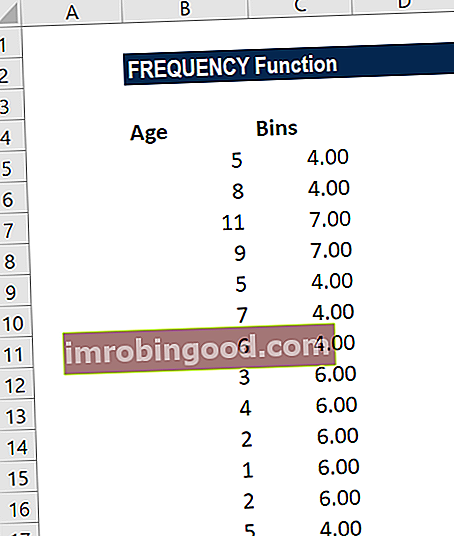
Aukščiau pateiktoje lentelėje „bins_array“ vertės nurodo didžiausias amžiaus grupių vertes. Todėl šiame pavyzdyje amžius turi būti suskirstytas į 0–4, 5–8 ir 9 metų + intervalus.
Įvesime žemiau pateiktą formulę:
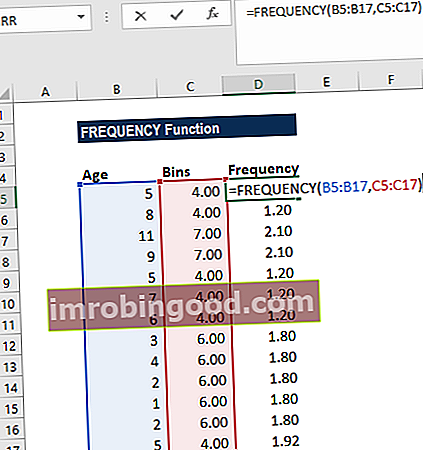
FREQUENCY būtų įvesta kaip masyvo formulė, kai mes pasirinkome gretimų langelių diapazoną, į kurį norime, kad būtų rodomas grąžinamas paskirstymas.
Norėdami gauti garbanotus skliaustelius masyvo formulėms, naudojome CTRL + SHIFT + ENTER. Gauti rezultatai rodomi žemiau:
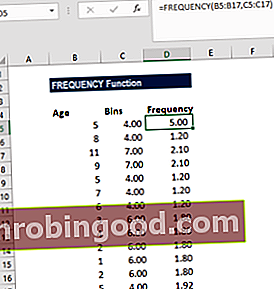
Keli pastebėjimai:
- Funkcija FREQUENCY visada grąžins masyvą su vienu elementu daugiau nei „bins_array“. Tai atliekama projektuojant, kad būtų galima sugauti bet kokias vertes, didesnes už didžiausią intervalą šiukšliadėžėje.
- Kiekvienoje šiukšliadėžėje rodomas verčių skaičius iki šiukšliadėžės vertės (įskaitant), išskyrus jau apskaitytas vertes.
2 pavyzdys
Mes galime naudoti funkciją FREQUENCY, norėdami suskaičiuoti unikalias diapazono reikšmes pagal tam tikrus kriterijus. Tarkime, kad mums pateikiamas darbuotojų, dalyvavusių veikloje, sąrašas, nurodant veiklai sugaištą laiką.
Žvelgdami į toliau pateiktus duomenis, galime pastebėti, kad tie patys darbuotojų vardai rodomi daugiau nei vieną kartą, todėl norime tik unikalių vardų skaičiaus.
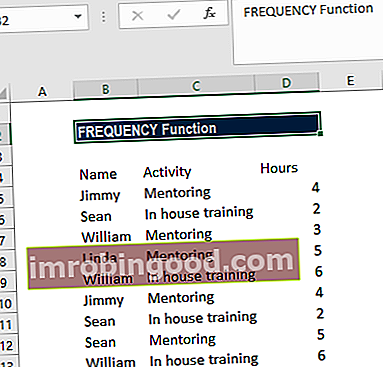
Formulė, kurią naudosime:
= SUMA (- (DAŽNIS (JEI (B2: B10 = F1, ATITIKTIS (A2: A10, A2: A10,0)), EILUTĖ (A2: A10) -ROW (A2) +1)> 0)):
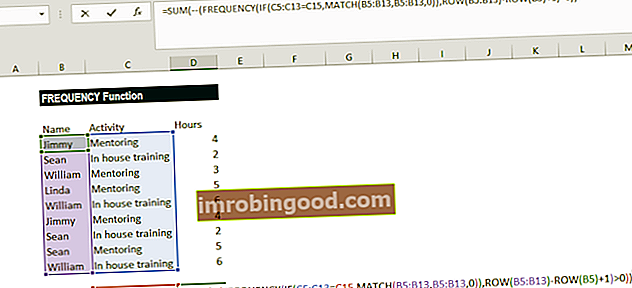
Naudokite CTRL + SHIFT + ENTER, kad gautumėte garbanotus skliaustus masyvo formulėms. Rezultatą gausime žemiau:
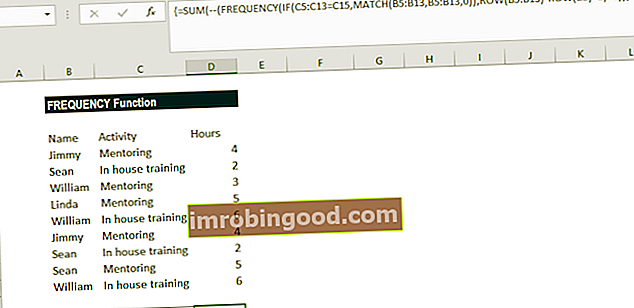
Keletas pastabų apie FREQUENCY funkciją:
- Funkcija nepaiso tuščių langelių.
- # N / A klaida - įvyksta, jei masyvo formulė įvedama į per didelį langelių diapazoną, ty # N / A klaida rodoma visose ląstelėse po n-osios langelio (kur n yra šiukšlių dėžės ilgis + 1).
- Formulės, kurios grąžina masyvus, turi būti įvestos kaip masyvo formulės.
Spustelėkite čia norėdami atsisiųsti „Excel“ failo pavyzdį
Papildomi resursai
Dėkojame, kad perskaitėte Finansų vadovą apie svarbias „Excel“ funkcijas! Skirdami laiko išmokti ir įvaldyti šias funkcijas, jūs žymiai pagreitinsite savo finansinę analizę. Norėdami sužinoti daugiau, peržiūrėkite šiuos papildomus finansų išteklius:
- Išplėstinis „Excel“ kursas
- „Excel“ formulės, kurias turite žinoti Išplėstinės „Excel“ formulės turi žinoti Šios pažangios „Excel“ formulės yra labai svarbios norint žinoti ir pakels jūsų finansinės analizės įgūdžius į kitą lygį. Išplėstinės „Excel“ funkcijos, kurias turite žinoti. Sužinokite 10 geriausių „Excel“ formulių, kurias reguliariai naudoja visi pasaulinės klasės finansų analitikai. Šie įgūdžiai pagerins jūsų skaičiuoklės darbą bet kurioje karjeroje
- „Excel“ spartieji klavišai „Excel“ spartieji klavišai „PC Mac“ „Excel“ spartieji klavišai - svarbiausių ir dažniausiai pasitaikančių „MS Excel“ nuorodų sąrašas, skirtas kompiuterių ir „Mac“ vartotojams, finansams, apskaitos profesijoms. Spartieji klavišai pagreitina jūsų modeliavimo įgūdžius ir sutaupo laiko. Sužinokite apie redagavimą, formatavimą, naršymą, juostelę, specialųjį įklijavimą, manipuliavimą duomenimis, formulių ir langelių redagavimą ir kitus trumpinius
- Finansų analitikų atestavimo pažymėjimai Finansinių paslaugų paskyrimo vadovai. Šiame skyriuje pateikiami visi pagrindiniai finansų pavadinimai, pradedant CPA ir baigiant FMVA. Šie žymūs pavadinimai apima karjerą apskaitos, finansų, investicinės bankininkystės, FP & A, iždo, IR, įmonių plėtros ir tokių įgūdžių kaip finansinis modeliavimas,